oppo 手机怎么投屏
PO手机投屏有多种方法,以下是详细介绍:
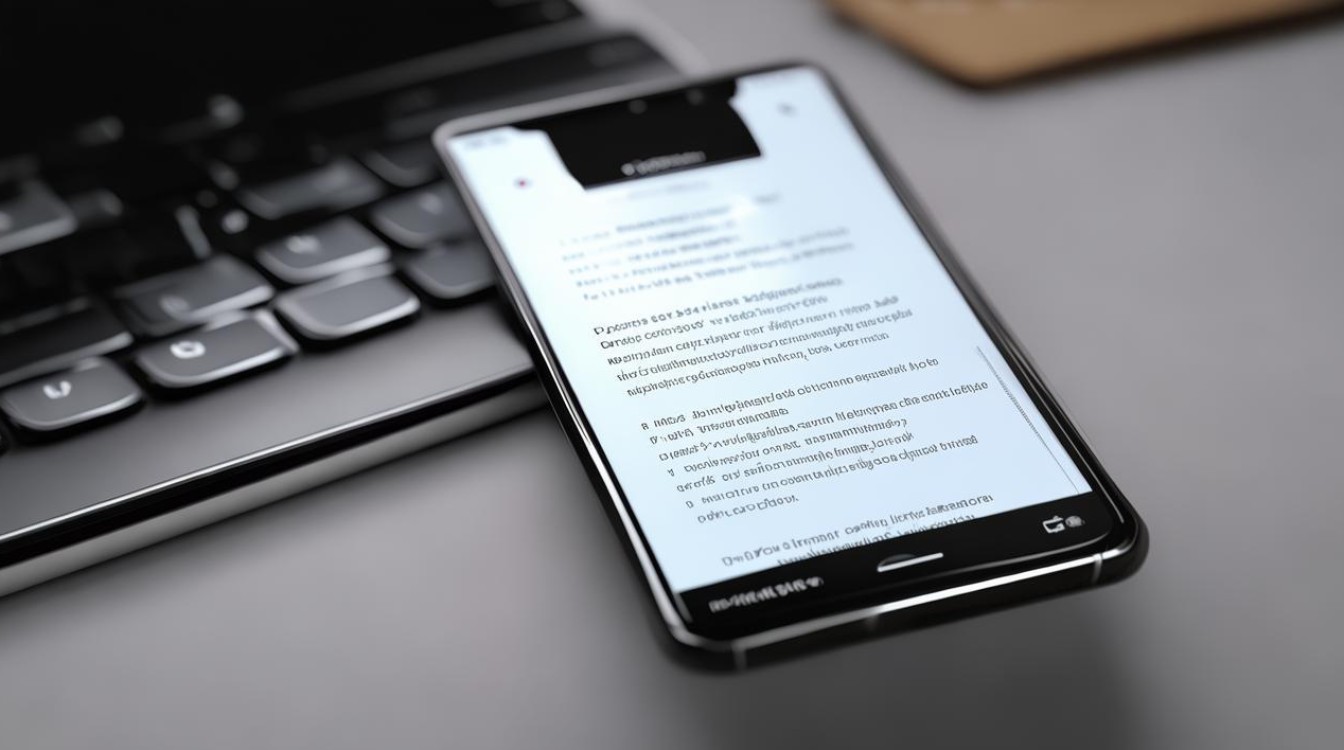
无线投屏(以电视为例)
| 步骤 | 操作详情 |
|---|---|
| 确保设备支持 | 确认OPPO手机和要投屏的电视处于同一无线网络环境下,检查电视是否具备投屏功能,一般较新的智能电视都支持。 |
| 打开手机设置 | 在OPPO手机上,找到并打开“设置”应用,在其中查找“其他无线连接”“连接与共享”等相关选项(不同系统版本可能略有差异),然后开启“无线投屏”功能。 |
| 搜索并连接设备 | 开启无线投屏后,手机会自动搜索附近可投屏的设备,在搜索结果中找到对应的电视设备名称,点击进行连接,若电视设置了密码,可能需要输入正确的密码才能完成连接。 |
通过视频平台投屏
许多主流的视频平台如爱奇艺、腾讯视频、优酷等都支持投屏功能,以下以爱奇艺为例:
- 确保设备连接:同样要保证OPPO手机和投屏设备(如电视)连接同一WiFi。
- 打开视频并播放:在OPPO手机上打开爱奇艺应用,选择想要观看的视频并开始播放。
- 寻找投屏按钮:在视频播放界面,一般会有一个“TV”图标或类似的投屏按钮(位置可能因应用版本有所不同),点击该按钮。
- 选择投屏设备:此时手机会搜索同一网络下的可投屏设备,在列表中选择要投屏的电视,即可将视频投放到电视上观看。
利用第三方投屏软件
市面上有不少第三方投屏软件可供选择,如乐播投屏等,以乐播投屏为例:
- 安装软件:在OPPO手机的应用商店中搜索并下载安装乐播投屏应用,同时在要投屏的设备(如电视)上也安装对应的乐播投屏接收端应用(部分智能电视可能已预装)。
- 连接设备:打开OPPO手机上的乐播投屏应用,它会搜索附近的可投屏设备,确保手机和电视处于同一WiFi网络下,在手机上选择要投屏的电视设备进行连接。
- 开始投屏:连接成功后,手机屏幕上的内容就可以实时投射到电视上了,可以通过手机控制投屏的开始、暂停、结束等操作。
有线投屏
如果担心无线投屏的稳定性或网络环境不佳,也可以使用有线投屏的方式,不过这种方式相对较为麻烦,需要准备一根支持手机投屏的数据线(一般为Type C转HDMI或其他适配接口的数据线)。
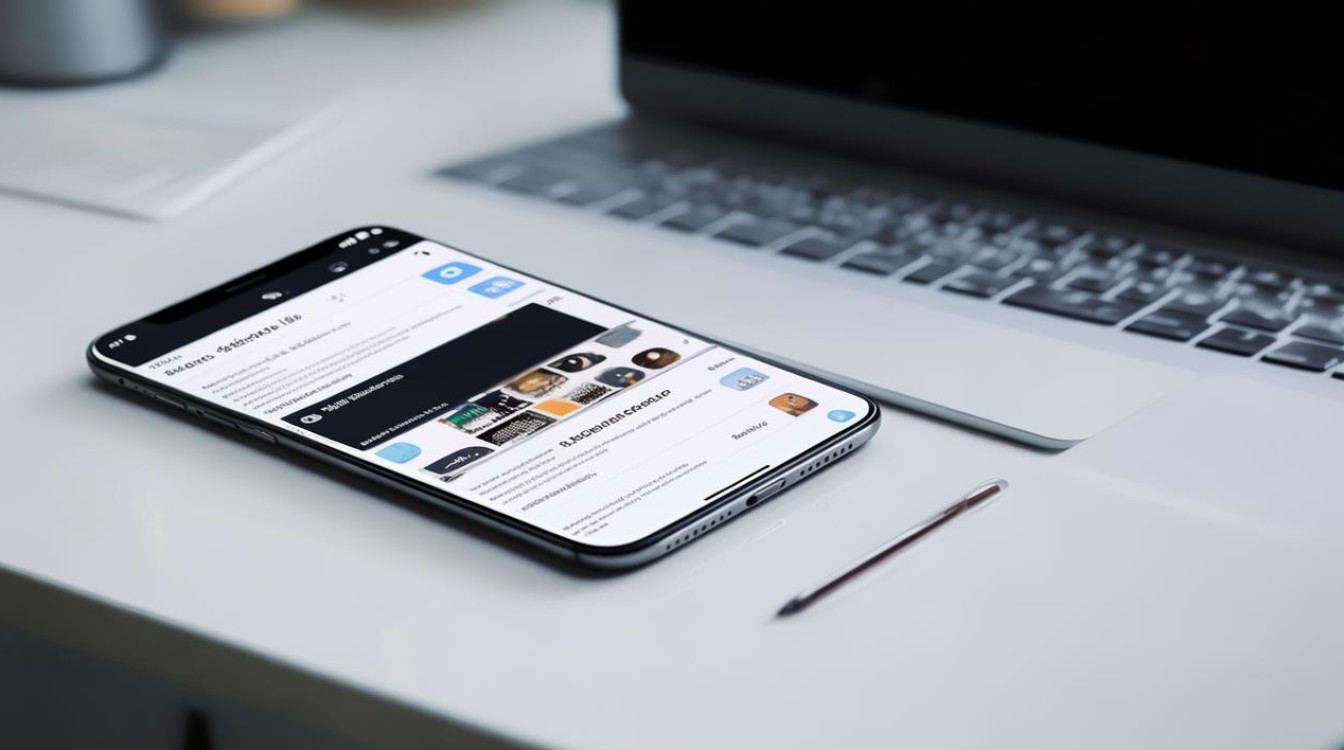
- 连接设备:将数据线的一端插入OPPO手机的充电接口,另一端连接到要投屏的显示设备(如电视、投影仪等)的HDMI接口上。
- 设置显示模式:连接好后,电视可能会自动识别并显示手机画面,若没有自动显示,可能需要在电视上切换信号源至对应的HDMI通道,手机可能会提示选择显示模式,如复制模式(手机和电视显示相同内容)或扩展模式(电视作为手机的扩展屏幕),根据实际需求进行选择。
投屏到电脑
若要将OPPO手机投屏到电脑,也有相应的方法:
- Windows系统电脑:
- 确保电脑和OPPO手机连接同一WiFi。
- 在电脑上打开“设置”,选择“设备”,然后点击“添加蓝牙和其他设备”,选择“无线显示器”或“投屏”选项,电脑会开始搜索附近的投屏设备。
- 在OPPO手机上打开“设置”,找到“其他无线连接”或“连接与共享”中的“无线投屏”功能,开启后搜索并选择要投屏的电脑设备进行连接。
- Mac系统电脑:
- 保证手机和电脑在同一局域网内。
- 在Mac电脑上打开“系统偏好设置”,点击“显示器”选项,然后选择“排列”标签页,勾选“在菜单栏中显示镜像选项”(若未勾选)。
- 在OPPO手机上开启“无线投屏”功能,搜索并选择要投屏的Mac电脑进行连接,连接成功后,手机画面就会投射到Mac电脑上。
FAQs
问题1:OPPO手机投屏时搜索不到设备怎么办?
答:首先检查手机和要投屏的设备是否处于同一无线网络环境下,且网络连接正常,如果网络没问题,尝试重启手机和投屏设备,然后再次进行搜索连接,部分设备的投屏功能可能需要在设置中手动开启,确保投屏设备的相关设置已打开,若还是不行,可以尝试更换WiFi网络或者检查设备之间的距离是否过远影响了信号传输。
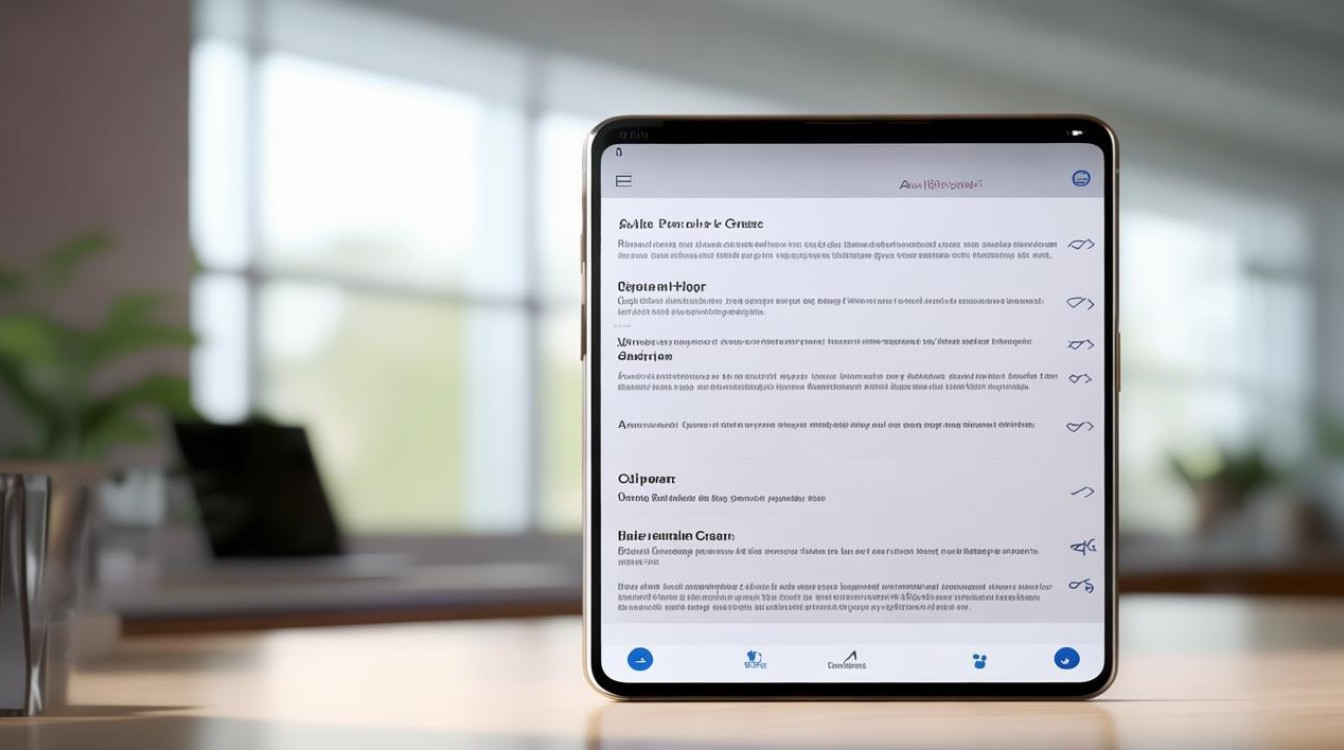
问题2:投屏过程中画面卡顿或延迟严重怎么解决?
答:画面卡顿或延迟可能是由于网络不稳定导致的,可以检查一下WiFi信号强度,尽量让手机和投屏设备靠近路由器,以获得更好的网络连接,关闭其他正在占用网络带宽的设备或应用程序,避免网络拥堵,如果使用的是第三方投屏软件,也可以尝试切换到官方自带的投屏功能看看是否有改善。
版权声明:本文由环云手机汇 - 聚焦全球新机与行业动态!发布,如需转载请注明出处。


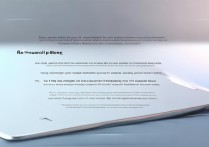


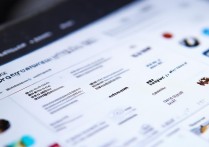






 冀ICP备2021017634号-5
冀ICP备2021017634号-5
 冀公网安备13062802000102号
冀公网安备13062802000102号